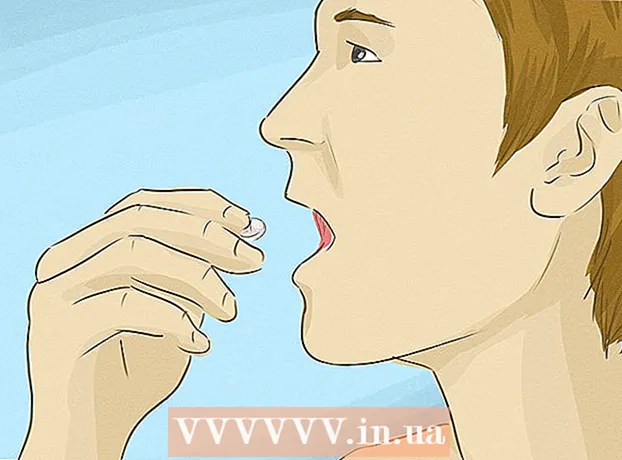Auteur:
Robert Simon
Date De Création:
18 Juin 2021
Date De Mise À Jour:
23 Juin 2024

Contenu
Ce wikiHow vous apprend comment activer et utiliser le Bureau à distance sur deux ordinateurs Windows 7. Le Bureau à distance est intégré à Windows 7, cette fonctionnalité permet aux utilisateurs de contrôler un ordinateur à partir d'un autre ordinateur via la connexion. Connexion Internet. Pour utiliser Remote Desktop, vous devez activer la fonctionnalité sur l'ordinateur cible et trouver l'adresse IP de cet ordinateur, puis vous pouvez vous connecter à l'ordinateur cible à partir d'un autre ordinateur.
Pas
Partie 1 sur 4: Activer le bureau à distance
. Cliquez sur l'icône Windows multicolore située dans le coin inférieur gauche de l'écran. Le menu Démarrer apparaîtra.

dans le coin inférieur droit du menu Démarrer et sélectionnez Se déconnecter. À ce stade, vous pouvez procéder à la connexion de l'ordinateur cible à un autre ordinateur Windows 7. publicité
Partie 4 sur 4: Connexion via le bureau à distance
sur un autre ordinateur. Cliquez sur le logo Windows dans le coin inférieur gauche de l'écran.

Cliquez sur la barre de recherche en bas du menu Démarrer.
Trouvez Remote Desktop. Type bureau à distance entrer. Vous verrez une liste de résultats apparaître dans la fenêtre Démarrer.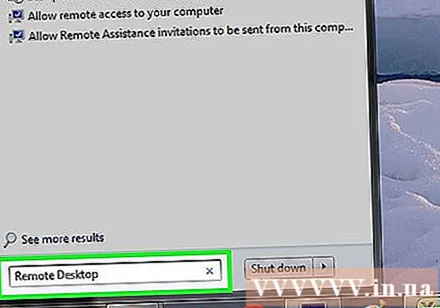
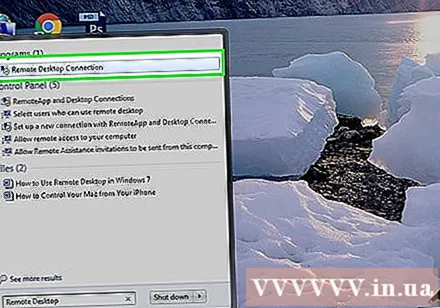
Cliquez sur Connexion Bureau à distance est en haut de la liste des résultats du menu Démarrer. La fenêtre Remote Desktop s'ouvre.- Peut-être avez-vous juste besoin de cliquer Bureau à distance ici.
Saisissez l'adresse IP de l'ordinateur cible. Cliquez sur la zone de texte "Ordinateur" au milieu de la fenêtre Bureau à distance, puis entrez l'adresse IP publique de l'ordinateur cible.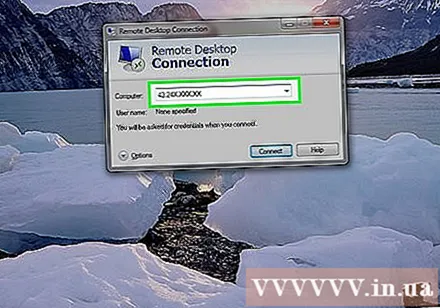
Cliquez sur Relier (Connecter) en bas de la fenêtre.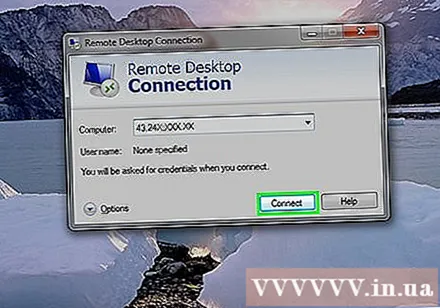
Entrez les informations de connexion de l'ordinateur cible. Lorsque vous y êtes invité, entrez le nom et le mot de passe de l'administrateur du compte sur lequel vous avez activé Remote Desktop.
- Si vous avez ajouté un autre utilisateur au Bureau à distance, vous pouvez saisir ses informations d'identification pour accéder à ce compte.
Cliquez sur D'accord en bas de la fenêtre. L'ordinateur se connecte à l'ordinateur cible, cependant, cela peut prendre quelques minutes; Une fois que l'écran du deuxième ordinateur apparaît sur Remote Desktop, vous pouvez utiliser l'ordinateur distant comme vous le souhaitez. publicité
Conseil
- Le bureau à distance est idéal pour les environnements informatiques, mais vous pouvez également l'utiliser pour accéder ou envoyer vos fichiers depuis votre travail ou votre domicile.
- Si vous ne pouvez pas utiliser Remote Desktop pour une raison quelconque, vous pouvez installer TeamViewer.
avertissement
- Vous devriez envisager de désactiver le bureau à distance s'il n'est pas utilisé.
- Si vous ne définissez pas d'adresse IP statique pour l'ordinateur cible, vous devrez trouver l'adresse IP publique de l'ordinateur chaque fois que vous souhaitez vous connecter à distance, ce qui signifie que qui a accès à l'ordinateur devra trouver l'adresse IP.